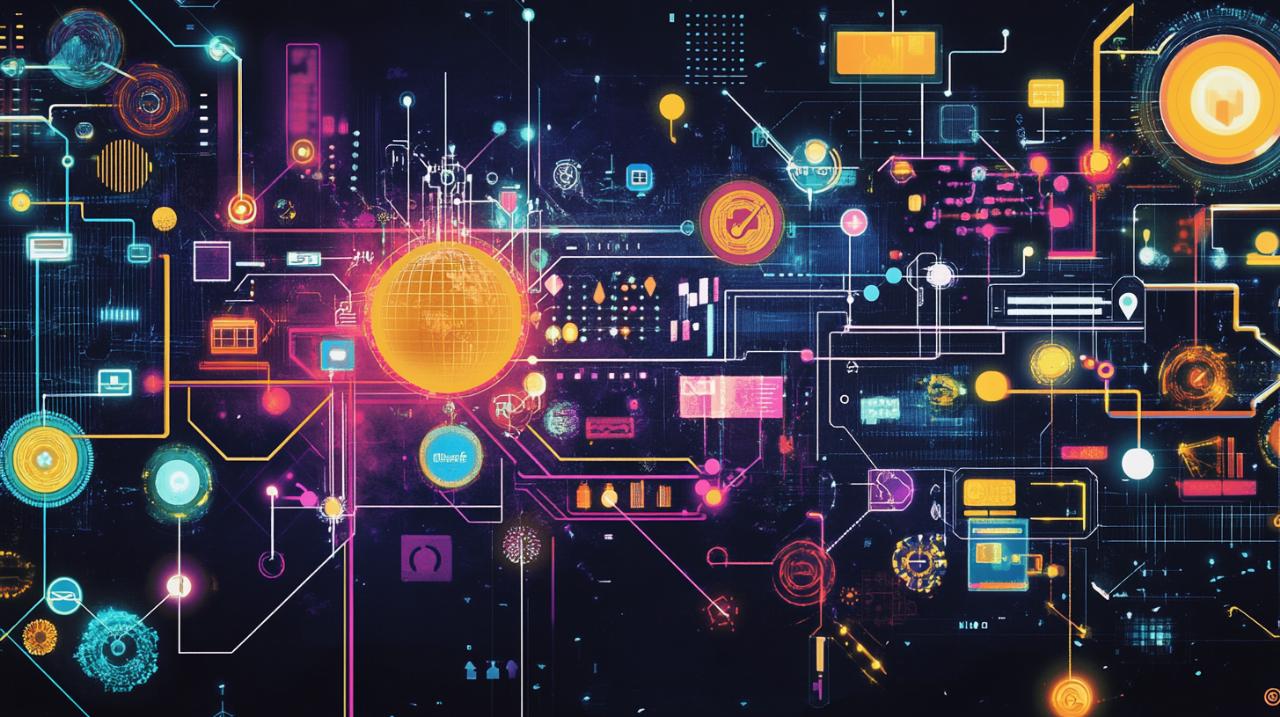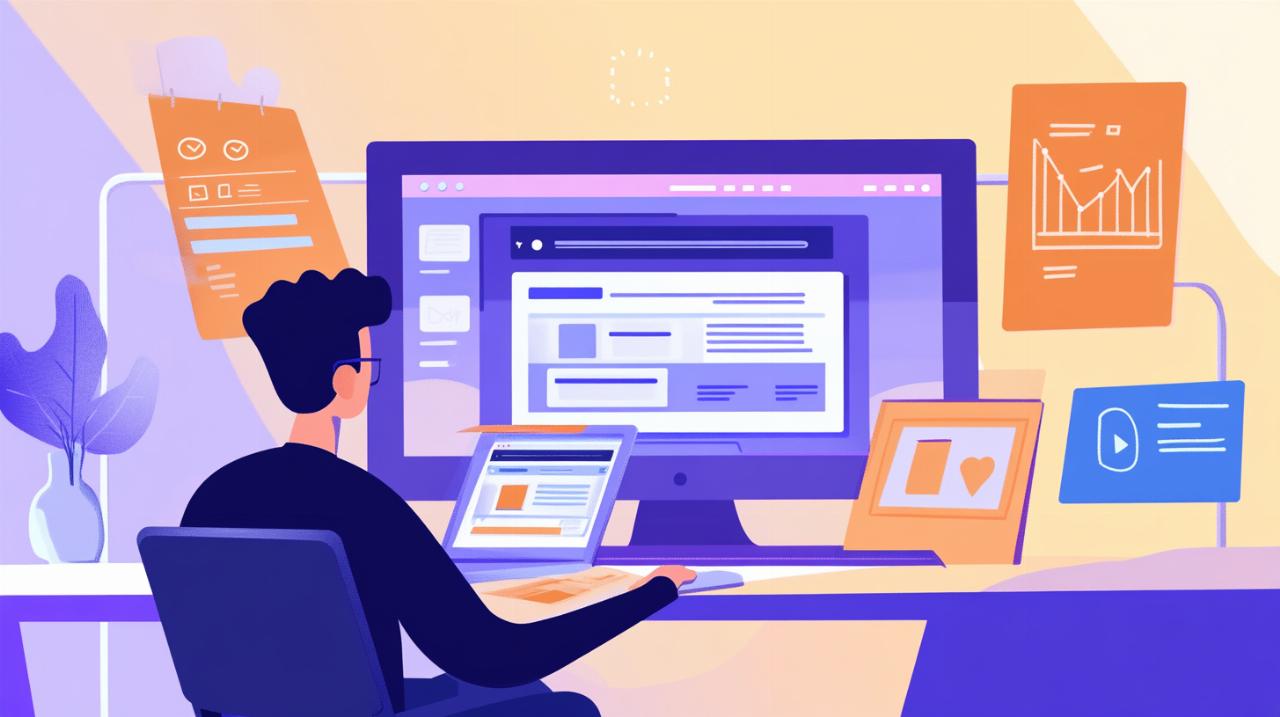Microsoft Outlook représente un outil indispensable dans la gestion quotidienne des communications professionnelles. La maîtrise de ses fonctionnalités permet d'optimiser votre productivité et de gérer efficacement vos messages.
Organisation efficace de votre boîte de réception Outlook
L'aménagement méthodique de votre messagerie Outlook constitue la base d'une utilisation performante. Une structure bien pensée facilite l'accès rapide à vos informations et simplifie votre travail quotidien.
Création de dossiers intelligents pour classer vos mails
Établissez une architecture de dossiers personnalisée pour ranger vos messages. Créez des catégories distinctes pour vos projets, clients ou départements. Cette méthode permet une navigation fluide et un classement instantané de vos communications.
Utilisation des règles automatiques pour trier les messages
Les règles automatiques dans Outlook permettent un tri instantané des messages entrants. Sélectionnez des critères précis comme l'expéditeur, l'objet ou les mots-clés pour diriger automatiquement les emails vers les dossiers appropriés. Cette automatisation libère du temps pour les tâches prioritaires.
Gestion avancée des contacts et du calendrier
Microsoft Outlook simplifie l'organisation professionnelle grâce à ses fonctionnalités de gestion des contacts et du calendrier. Voici les méthodes pratiques pour optimiser l'utilisation de ces outils indispensables.
Synchronisation des contacts avec vos appareils mobiles
La synchronisation des contacts dans Outlook offre une expérience fluide entre tous vos appareils. Sélectionnez l'option de synchronisation dans la barre des paramètres pour maintenir vos listes à jour. Cette fonction permet d'accéder à votre carnet d'adresses où que vous soyez. Pour une gestion efficace, créez des groupes de contacts et utilisez les raccourcis clavier comme Ctrl+3 pour un accès rapide à vos contacts.
Planification simplifiée des réunions dans le calendrier
Le calendrier Outlook propose des solutions pratiques pour organiser vos réunions. Utilisez le raccourci Ctrl+2 pour afficher rapidement votre planning. La fonction de partage de calendrier facilite la coordination d'équipe. Pour planifier une réunion, cliquez sur le créneau souhaité et remplissez les informations nécessaires. Les rappels automatiques et les notifications garantissent le suivi efficace de vos rendez-vous.
Fonctionnalités de recherche et archivage dans Microsoft Outlook
La gestion optimale des messages dans Microsoft Outlook nécessite une utilisation experte des outils de recherche et d'archivage. Ces fonctionnalités permettent aux utilisateurs de retrouver rapidement leurs informations tout en maintenant une boîte de réception organisée.
Maîtrise des filtres de recherche avancée
La barre de recherche d'Outlook offre des options de filtrage sophistiquées. Les utilisateurs peuvent affiner leurs résultats par date, expéditeur, ou contenu spécifique. L'utilisation des opérateurs de recherche simplifie la localisation des messages : sélectionnez 'De' pour filtrer par expéditeur, 'Objet' pour chercher dans les titres, ou utilisez les guillemets pour trouver une phrase exacte. La fonction 'Recherche instantanée' permet d'accéder aux emails archivés dans différents dossiers.
Techniques d'archivage pour libérer de l'espace
L'archivage dans Outlook s'organise via le fichier PST, permettant de stocker les anciens messages tout en conservant leur accessibilité. Pour optimiser l'espace, créez une architecture de dossiers logique et utilisez les outils de nettoyage automatique. La mise en place de règles d'archivage automatique aide à transférer les messages plus anciens vers des dossiers d'archives dédiés. Cette méthode maintient votre messagerie fluide sans perdre d'informations essentielles.
Personnalisation de la barre d'outils et des raccourcis
La personnalisation des outils dans Microsoft Outlook représente une étape fondamentale pour optimiser votre gestion des emails. Cette adaptation permet d'accéder rapidement aux fonctions essentielles et d'améliorer votre productivité quotidienne.
Configuration des options rapides dans la barre de tâches
Pour configurer la barre de tâches d'Outlook, sélectionnez les options que vous utilisez régulièrement. Intégrez les raccourcis clavier pratiques comme Alt+R pour répondre et Alt+S pour envoyer vos messages. La barre d'accès rapide s'adapte à vos besoins : ajoutez les commandes fréquentes par glisser-déposer et organisez-les selon votre utilisation. Les actions rapides facilitent l'exécution des tâches répétitives en quelques clics.
Création de modèles de messages personnalisés
Les modèles de messages constituent un atout pour gagner du temps dans vos communications. Rédigez un message type, enregistrez-le comme modèle et réutilisez-le selon vos besoins. Cette fonction s'avère particulièrement utile pour les réponses standards, les signatures professionnelles ou les messages récurrents. La création de modèles permet aussi d'uniformiser la communication d'équipe et maintient une cohérence dans vos échanges professionnels.
Astuces pour sécuriser vos communications dans Outlook
Microsoft Outlook propose des fonctionnalités avancées pour protéger vos échanges électroniques professionnels. Les options de sécurité intégrées garantissent la confidentialité des informations sensibles et limitent les risques liés aux messages malveillants.
Activation de la signature numérique et du chiffrement
La signature numérique atteste l'authenticité de vos messages. Pour l'activer, sélectionnez l'icône Fichier, accédez aux paramètres du compte et choisissez la partie Sécurité. Les certificats numériques protègent vos communications et attestent votre identité auprès des destinataires. Le chiffrement code le contenu de vos messages, rendant leur lecture impossible sans la clé appropriée.
Paramètres de protection contre les courriers indésirables
La gestion des courriers indésirables s'effectue via le menu Accueil d'Outlook. Créez une liste d'expéditeurs approuvés et bloquez les adresses suspectes. Les filtres automatiques analysent les messages entrants et les classent selon leur niveau de risque. Microsoft met à jour régulièrement les définitions de spam pour maintenir une protection optimale de votre messagerie.
Optimisation des notifications et suivi des messages
La gestion efficace des notifications et le suivi des messages représentent des fonctionnalités essentielles de Microsoft Outlook. L'utilisation adéquate de ces outils permet une meilleure maîtrise de votre messagerie électronique et une organisation optimale de vos communications professionnelles.
Configuration des alertes selon vos priorités
Microsoft Outlook propose des options de personnalisation des alertes. Sélectionnez les paramètres de notification dans la barre des tâches pour définir vos préférences d'affichage. Les utilisateurs peuvent régler les alertes par expéditeur, par dossier ou par type de message. Une configuration adaptée permet de rester concentré sur les messages prioritaires tout en évitant les interruptions constantes. L'application des règles automatiques facilite le tri des emails dès leur réception pour une meilleure productivité.
Création de systèmes de suivi pour vos messages envoyés
Le suivi des messages constitue un atout majeur dans la gestion de votre courrier électronique. Utilisez les drapeaux pour marquer les emails nécessitant une action ultérieure. La fonction de planification intégrée à Outlook permet de programmer l'envoi de vos messages à des moments stratégiques. Les dossiers personnalisés et le classement systématique des emails envoyés garantissent une traçabilité optimale. L'activation des confirmations de lecture et des notifications d'état offre un aperçu précis du statut de vos communications.
Automatisation des tâches quotidiennes dans Outlook
Microsoft Outlook propose des fonctionnalités performantes d'automatisation pour simplifier la gestion quotidienne des emails. Les utilisateurs peuvent transformer leur expérience de messagerie grâce à des outils intégrés qui optimisent le traitement des communications.
Création de séquences d'actions automatisées
Les règles de messagerie constituent la base d'une organisation efficace dans Outlook. En sélectionnant 'Fichier' puis 'Règles', vous configurez des actions automatiques pour trier vos emails selon des critères spécifiques. Par exemple, les messages d'une équipe projet peuvent être dirigés vers un dossier dédié. La barre d'outils permet aussi de créer des actions rapides personnalisées pour exécuter plusieurs commandes d'un seul clic, comme le classement d'un email avec un libellé particulier.
Mise en place de réponses automatiques intelligentes
La création de modèles de réponses s'avère particulièrement utile pour gagner du temps. Dans l'onglet 'Fichier', accédez aux options pour configurer des réponses prédéfinies adaptées à différentes situations. Ces modèles peuvent inclure des signatures personnalisées et s'activer selon des plages horaires définies. L'assistant de planification permet également de programmer l'envoi de messages à des moments stratégiques, assurant ainsi une communication fluide même en cas d'absence.